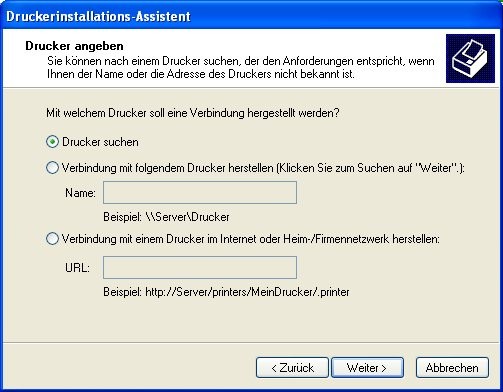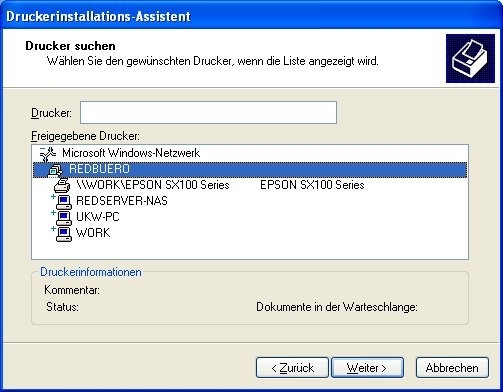Workshop: Druckerfreigabe unter Windows 7 und XP
von Stefan Wischner
Erschienen am 29. Juni 2011 bei Druckerchannel.de, 6 Seite(n)
https://www.druckerchannel.de/artikel.php?ID=3021
Freigegebene Drucker unter Windows XP nutzen
Um einen im Netzwerk freigegebenen Drucker zu nutzen, als wäre er am lokalen Rechner angeschlossen, ist zunächst einmalig eine Verbindung herzustellen. Es gibt hierfür unter Windows XP zwei praktikable Wege: Entweder Sie navigieren per Netzwerkumgebung zum freigebenden Rechner, klicken sein Symbol doppelt an und wählen aus der Liste seiner freigegebenen Ressourcen den entsprechenden Drucker aus (ebenfalls durch Doppelklick), oder Sie gehen "vorne herum": Per Startmenü wählen Sie Drucker und Faxgeräte und klicken dann links im Abschnitt Druckeraufgaben auf Drucker hinzufügen.
Den folgenden Dialog bestätigen Sie mit Weiter und wählen im nächsten Fenster die Option Netzwerkdrucker oder Drucker, der an einen anderen Computer angeschlossen ist. Noch ein Klick auf Weiter und im folgenden Fenster am Besten die Option Drucker suchen stehen lassen.
Daraufhin fahndet der Assistent selbstständig nach freigegebenen Druckern im Netz, zeigt aber zunächst nur die einzelnen Rechner an. Ein Doppelklick auf die Bezeichnung des Printserver-PCs listet dann den oder die Druckerfreigaben. Wählen Sie den gewünschten Eintrag per Doppelklick aus.
Im Regelfall wird auf dem lokalen PC noch kein passender Treiber eingerichtet sein. Der Assistent weist darauf hin, dass er als nächstes einen solchen installieren wird. Bestätigen sie diese Absicht mit Ja. Wenn der Printserver-PC über dieselbe Windows-Version verfügt oder mit einem für den jeweiligen Client passenden Treiber präpariert wurde (siehe Abschnitt zur Installation zusätzlicher Treiber in diesem Artikel), erfolgt die Einrichtung automatisch nach Bestätigung einer Sicherheitsabfrage.
Den erfolgreichen Abschluss erkennen Sie an der folgenden Frage, ob das Gerät fortan als Standard-Drucker verwendet werden soll. Ein eventuell zusätzlich lokal angeschlossener Drucker ist selbstverständlich in jedem Fall weiterhin nutzbar und lässt sich bei Bedarf im Druckdialog der jeweiligen Anwendung auswählen.
Hat die automatische Übermittlung des Druckertreibers vom Printserver-Rechner aus nicht geklappt, sehen Sie folgende Fehlermeldung:
In diesem Fall haben sie zwei Alternativ-Möglichkeiten. Entweder sie folgen dem Angebot des Assistenten, einen passenden Treiber per Hand zu installieren. Dazu benötigen Sie eine Version mit Einzeldateien und INF-File (siehe Treibereinrichtung Printserver), entweder in einem Festplattenordner oder von der Treiber-CD des Druckerherstellers.
Ist dagegen nur ein Druckertreiber in Form einer EXE-Datei (also mit einem Setup—Programm) verfügbar, brechen Sie den Netzwerkdrucker-Assistenten ab und installieren Sie zunächst den Treiber ganz normal. Es kann allerdings sein, dass dieser eine Kommunikation mit dem betreffenden Drucker voraussetzt. In diesem Fall kommen Sie nicht umhin, kurzfristig für die Installation den Drucker physikalisch, also mit einem USB-Kabel an den lokalen PC anzuschließen.
Nach der erfolgreichen Treiberinstallation starten Sie den Assistenten zum Hinzufügen eines Netzwerkdruckers gemäß dieser Anleitung noch einmal. Jetzt erkennt Windows das Vorhandensein eines passenden Treibers und verwendet diesen auch für die Steuerung des Druckers über das Netzwerk.
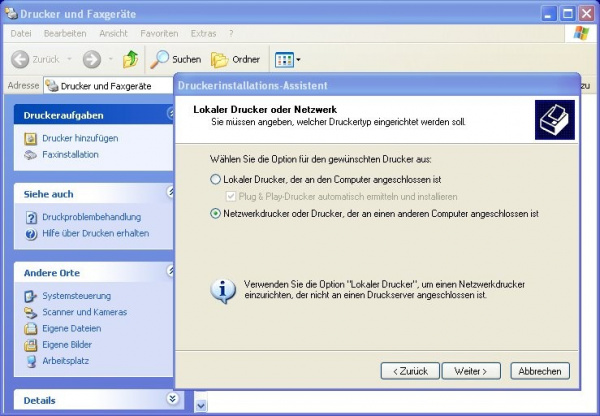
 Hilfreich: Ein Assistent führt unter Windows XP durch die Druckereinrichtung. Als erstes gibt man an, dass es um einen Netzwerkdrucker geht.
Hilfreich: Ein Assistent führt unter Windows XP durch die Druckereinrichtung. Als erstes gibt man an, dass es um einen Netzwerkdrucker geht.